Šajā rakstā mēs apspriedīsim detalizētu procedūru, kā atgūt datus no jebkuras Windows 10 sistēmas bez sāknēšanas OS. Šis process būs noderīgs, ja datus atgūsiet no datora nopietna gadījuma gadījumā, kad nevarēsit palaist Windows 10. Veicot šīs vienkāršās darbības, jūs varēsiet pārsūtīt svarīgos datus uz noņemamu datu nesēju ierīci un izmantot tos citur.
Atgūstiet datus no datora uz noņemamu datu nesēju ierīci
1. solis
1. solis: Pirmais solis ir datora sāknēšana Windows atkopšanas vidē. Lai to izdarītu, palaidiet datoru.
Tiklīdz ekrānā parādās kaut kas (parasti logotips), nospiediet un turiet datora barošanas pogu, līdz dators izslēdzas.
Tam var būt nepieciešams turēt ieslēgšanas / izslēgšanas pogu apmēram 5 sekundes, un to sauc par spēku izslēgšanu.
Kad dators ir izslēgts, atkārtojiet datora izslēgšanas spēku vēl dažas reizes, līdz parādīsies dators Automātiskā remonta sagatavošana ekrāns. Jums būs jāgaida, līdz dators veic diagnostiku un nonāk Windows RE režīmā.
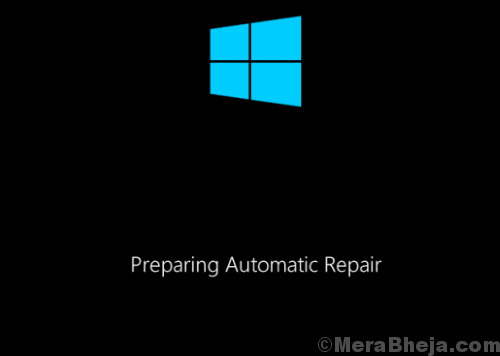
Piezīme: Dators var ievadīt Windows atkopšanas vidi pirmajā, otrajā vai trešajā izmēģinājumā. Tāpēc esiet piesardzīgs, lai pēc RE režīma ievadīšanas vēlreiz neizslēgtu datoru.
2. solis: Kad diagnostika ir pilnībā izpildīta, jūs redzēsiet šādu dialoglodziņu kopā ar opcijām. Noklikšķiniet uz Pielāgota opcija.
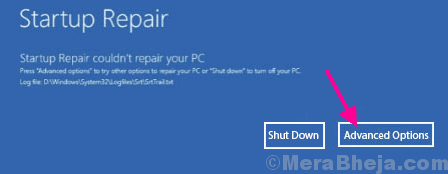
3. solis: Nākamajā parādītajā ekrānā jūs saņemsiet trīs iespējas; noklikšķiniet uz Problēmu novēršana opcija.
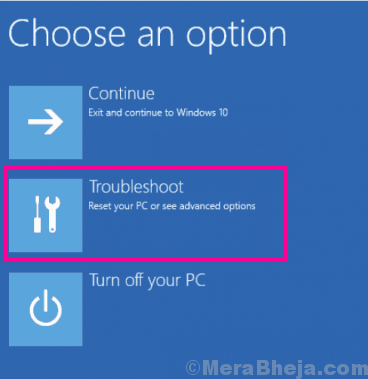
4. solis: Tagad nākamajā ekrānā noklikšķiniet uz Pielāgota opcija.
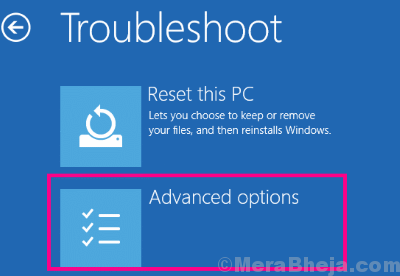
4. Pēc tam jums jānoklikšķina uz “Komandu uzvedne“.
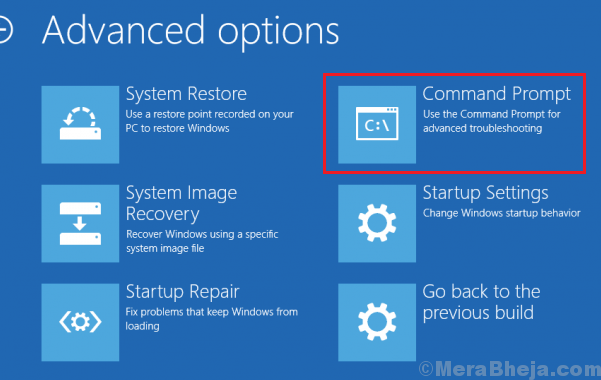
Tagad tiks atvērts komandu uzvednes logs. Atstājiet logu atvērtu.
2. solis
Visbeidzot, veiciet šīs darbības, lai pārsūtītu datus uz noņemamo datu nesēju ierīcēm.
1. Tagad pievienojiet noņemamo datu nesēju ierīci (USB) savam datoram.
2. Tagad atkal tips šo komandu Komandu uzvedne logu un nospiediet Enter taustiņu no tastatūras, lai atvērtu a Notepad logs.
notepad.exe

3. Iekš Notepad logā noklikšķiniet uz “Fails”Un pēc tam noklikšķiniet uz“Atvērt ...”, Lai piekļūtu cietajam diskam.
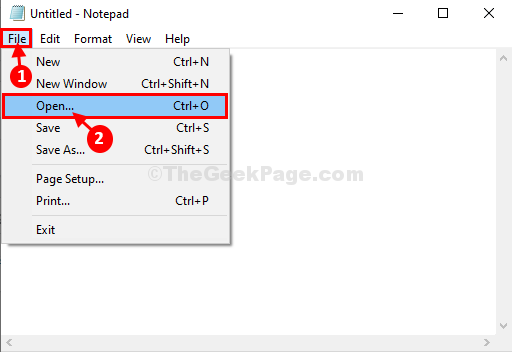
4. Iekš Atvērt loga kreisajā pusē noklikšķiniet uz “ŠisDators“.
5. Kreisajā pusē varēsiet redzēt visus diskus.
Pārejiet uz vietu, kur svarīgie faili / mape atrodas jūsu diskā.
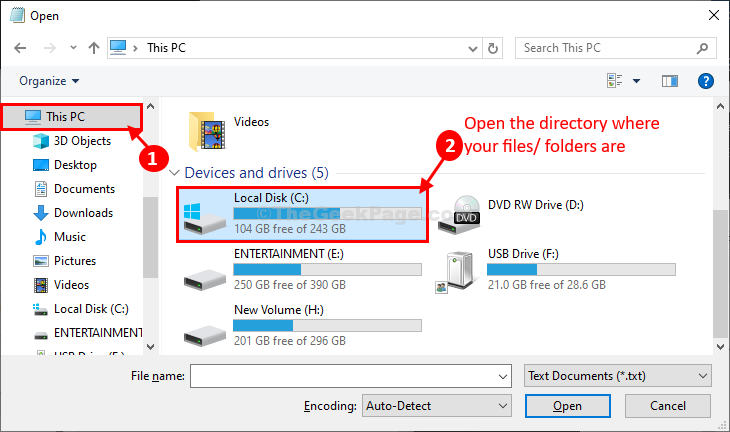
6. Tagad vienkārši ar peles labo pogu noklikšķiniet uz svarīgās mapes un pēc tam noklikšķiniet uz “Kopēt”, Lai kopētu mapi.
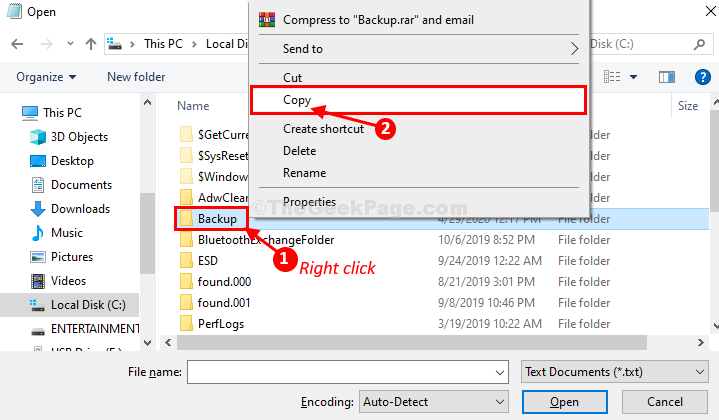
7. Tagad noklikšķiniet uz “Šis dators”Adreses joslā, lai atkal vizualizētu visus diskus.
8. Tagad, dubultklikšķi datu nesējā, lai piekļūtu tai (šajā gadījumā tas ir “USB disks (F :)“).
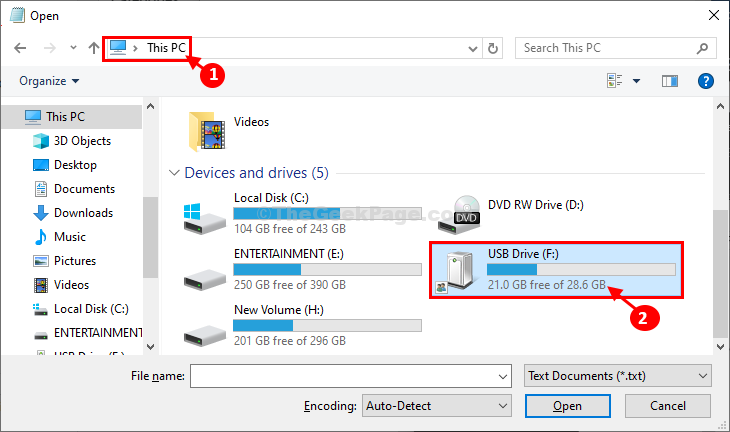
9. In USB disks atrašanās vieta, ar peles labo pogu noklikšķiniet tukšā vietā un pēc tam noklikšķiniet uz “Ielīmēt”, Lai ielīmētu failus / mapes.
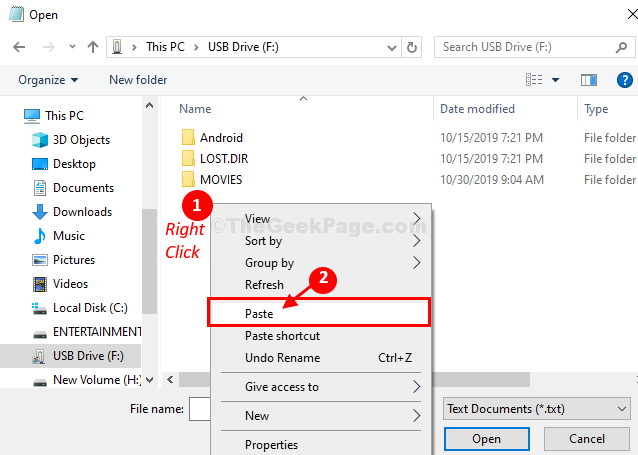
Iespējams, būs jāgaida kādu laiku, jo failu pārsūtīšana prasīs zināmu laiku atkarībā no faila lieluma, USB veida utt.
10. Kad tas ir izdarīts, aizveriet Notepad logs un Komandu uzvednes logs vienlaicīgi.
11. In Izvēlieties opciju logā noklikšķiniet uz “Izslēdziet datoru”, Lai izslēgtu datoru.

Tieši tā! Tādā veidā jūs varat viegli atgūt jebkuru dublējuma failu no savas sistēmas, pat neuzsākot sistēmā.


